インターネット経由で大きなファイルを送信する方法
公開: 2022-01-29ファイルが大きすぎることをメールサービスが通知するためだけに、誰かにファイルを電子メールで送信しようとしたことがありますか? それは苛立たしいが一般的な問題です。 ほとんどの電子メールサービスとソフトウェアは、添付ファイルのサイズを制限しています。 たとえば、GmailとYahooは添付ファイルのサイズを25MBに制限しているため、100MBのビデオは通過しません。 しかし、電子メールだけがあなたの選択ではありません。 多くのスタンドアロンファイル転送サービスがその仕事を引き受けることができます。 インターネット経由で大きなファイルを送信するいくつかの方法があります。
ファイルをオンラインで保存
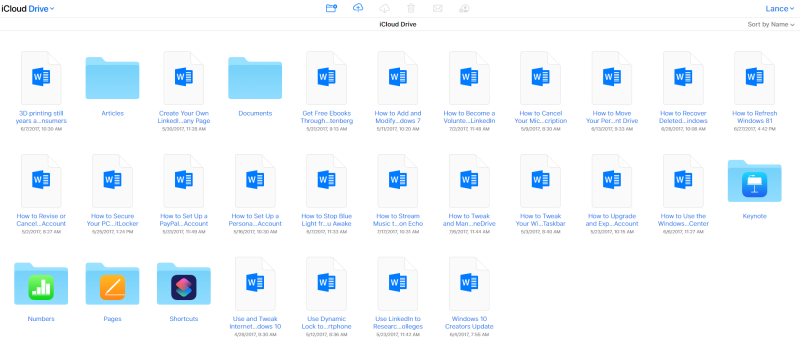
簡単な解決策の1つは、ファイルをクラウドストレージサービスにアップロードして、他の人が自分のデバイスにアクセスしてダウンロードできるようにすることです。 Box(10GB)、Dropbox(2GB)、Google Drive(15GB)、iCloud(5GB)、OneDrive(5GB)の無料利用枠は、問題を解決する可能性のあるストレージスペースを提供します。 ただし、これらのサービスにもアップロード制限があるため、必要に応じて有料プランにアップグレードする必要がある場合があります。
Gmail
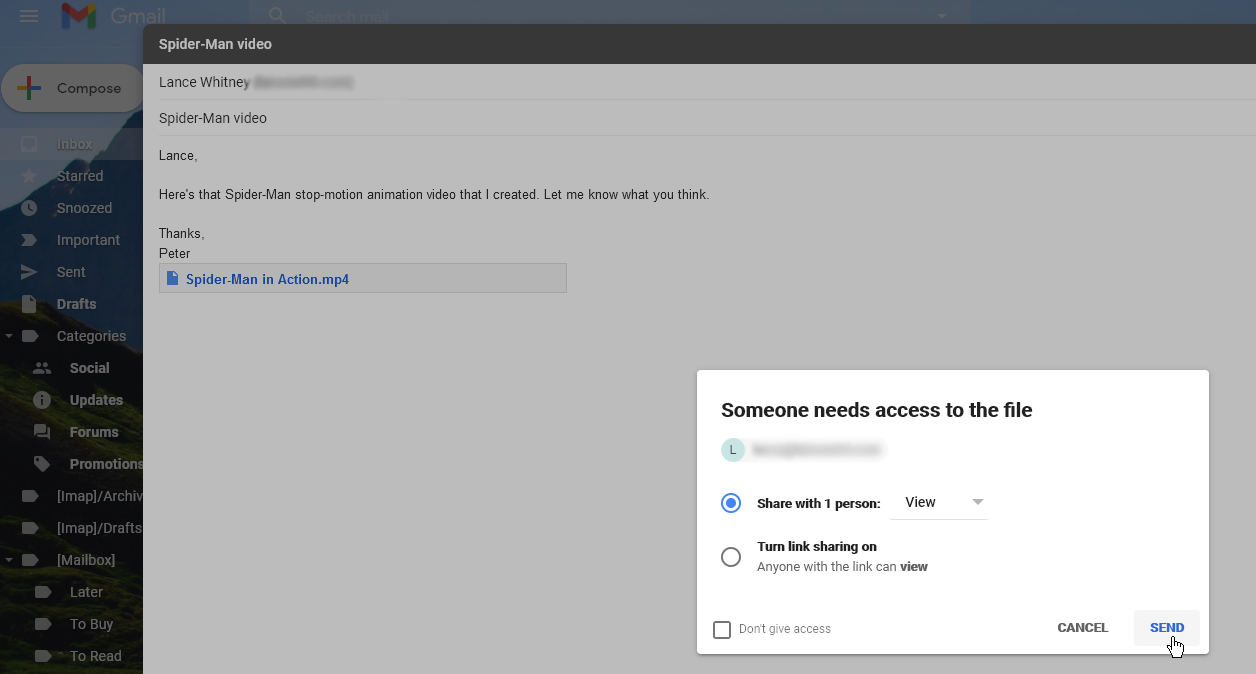
Gmailでは添付ファイルを25MBに制限しています。 それ以上のものはすべて自動的にGoogleドライブ内に配置されます。 Gmailで新しいメールを開始し、送信するファイルを添付することで、プロセスを実行できます。 大きすぎる場合、GoogleはGoogleドライブにそのリンクを生成します。
電子メールを送信しようとすると、受信者にファイルへのアクセスを提供するように求められます。 デフォルトでは、ファイルは表示専用です。 ユーザーにファイルの確認または編集を許可することを選択できますが、いずれかのアクションを実行するにはGoogleアカウントが必要です。
権限を設定したら、メールを受信者に送信します。 次に、その人はメール内のリンクをクリックして、Googleドライブのファイルを表示します。 GoogleはGoogleドライブの無料利用枠で15GBに制限する場合がありますが、有料プランでは1日あたり最大750 GBをアップロードできます(ただし、これより大きいファイルは引き続き使用できます)。全体のファイル制限は5TBです。
ヤフーメール
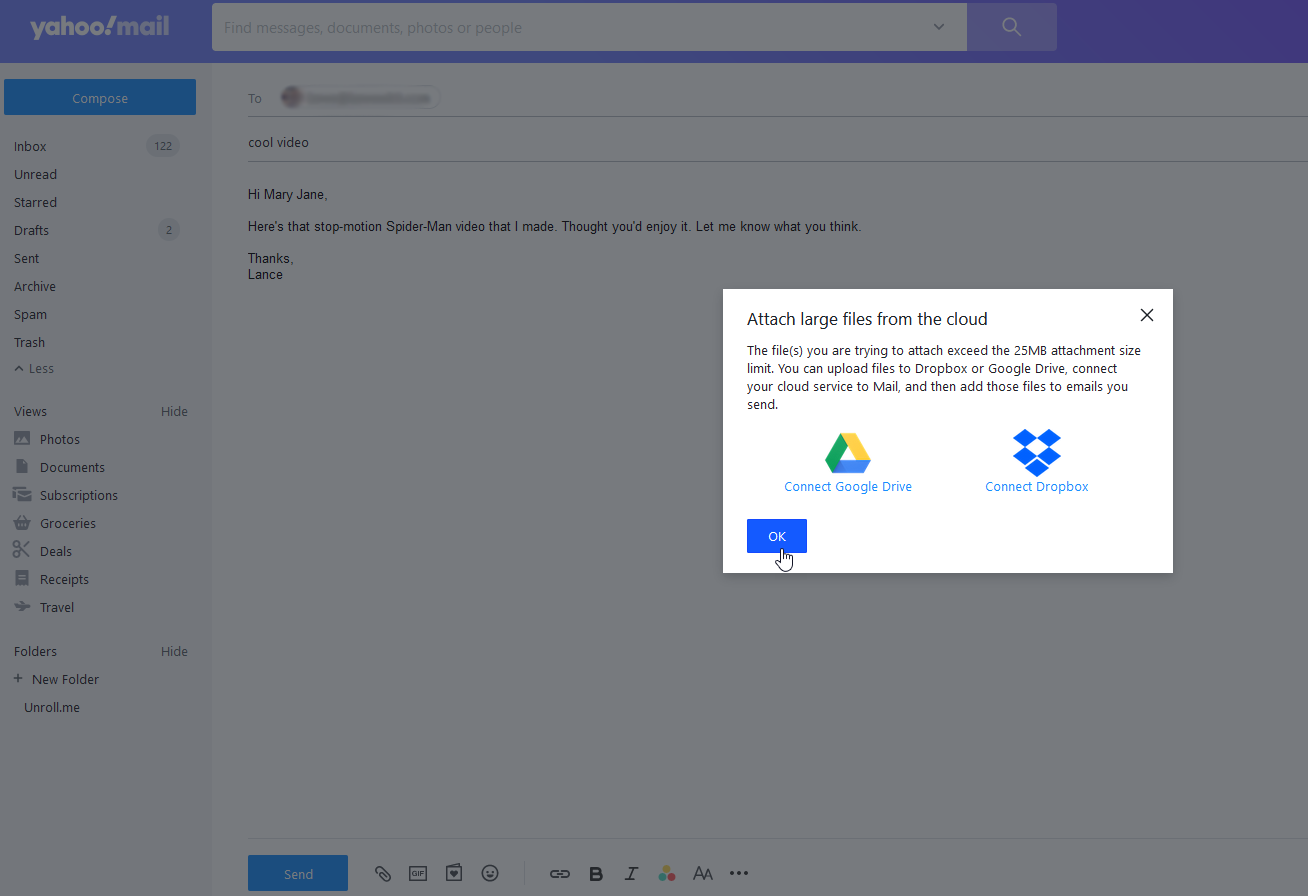
Yahoo Mailも同じトリックを実行できますが、ユーザーフレンドリーなオプションではありません。 Yahoo経由で大きなファイルを送信しようとすると、アラートによってファイルをGoogleドライブまたはDropboxに保存するように求められます。 ご希望のサービスを選択し、ファイルを手動でアップロードしてください。
メールに戻り、[添付ファイル]をクリックして、[ Googleドライブからファイルを共有]または[ Dropboxからファイルを共有]を選択します。 ファイルを選択すると、電子メールの添付ファイルとして表示されます。 メールが送信されると、受信者は添付ファイルをクリックしてGoogleドライブまたはDropboxで表示できます。
見通し
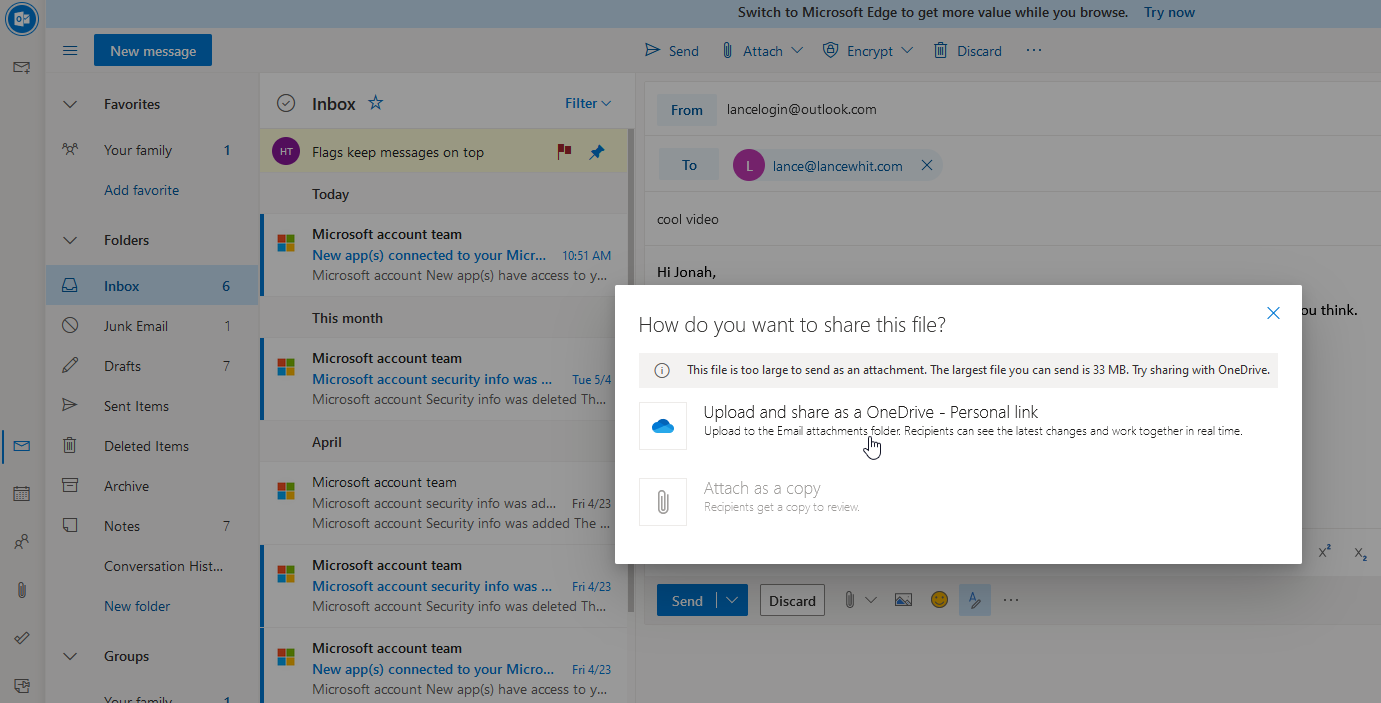
Outlookでは、最大33MBのサイズのファイルを添付できます。 より大きなものを送信しようとすると、プログラムはOneDriveを介してファイルをアップロードして共有するように求めます。 そのオプションを選択してから、メッセージを作成して送信します。 受信者は、OneDriveスペースからファイルを開いて表示できます。
ファイル転送サイトを使用する
電子メールに頼る代わりに、サードパーティのファイル転送Webサイトにアクセスできます。 送信したいファイルをアップロードし、名前とメールアドレスを受信者の名前とアドレスとともに入力します。 このサイトはファイルをオンラインで保存し、受信者にダウンロードリンクを送信します。 ファイルのサイズはどれくらいですか? それはサービスとあなたが喜んで支払うものに依存します。
DropSend
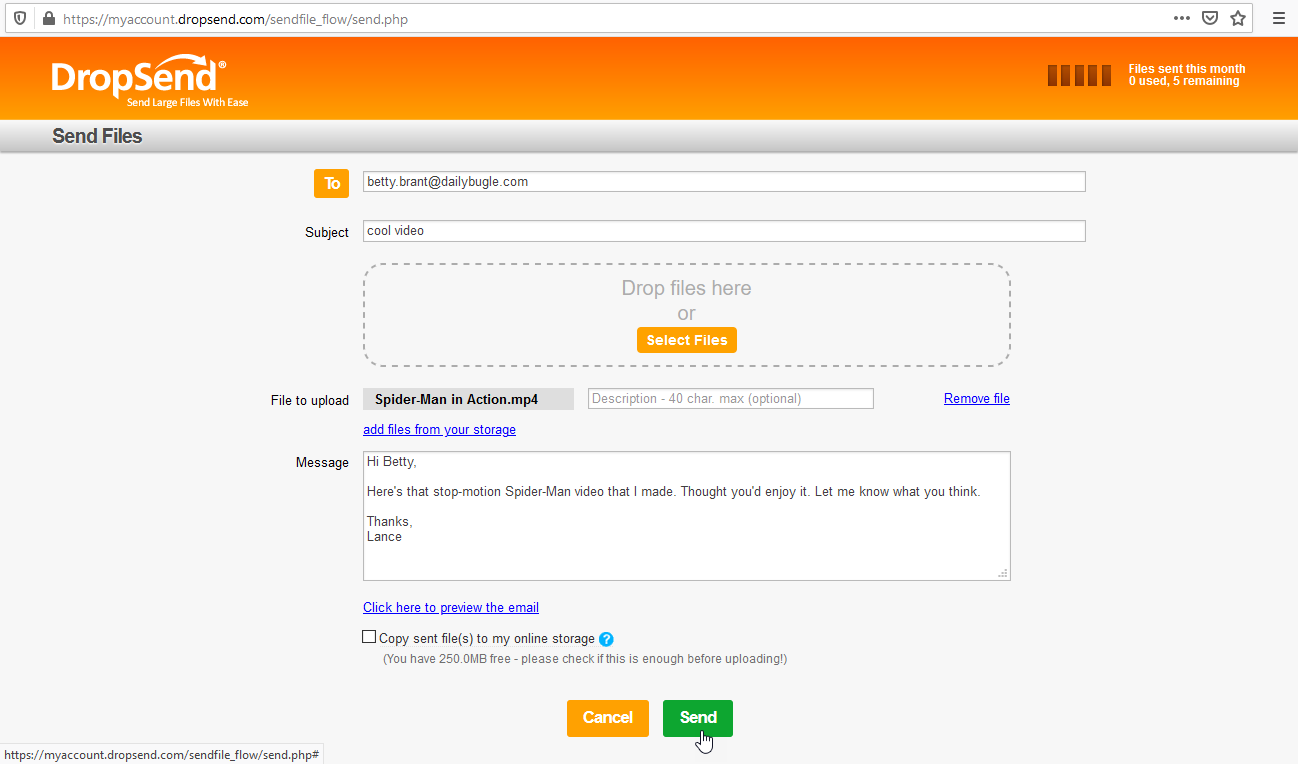
DropSendファイル転送サイトでは、受信者への電子メールを作成し、送信するファイルを添付できます。 受信者は、表示またはダウンロードするためのファイルへのリンクが記載された電子メールを受信します。 DropSendは3つの個人プランを提供しており、すべて有料サブスクリプションが必要です。
基本プランでは、月額5ドルで、月額最大25回の送信で10GBのオンラインストレージを利用できます。 標準プランでは、月額9ドルで、25 GBのストレージと、他のボーナス機能を備えた月額50回の送信が提供されます。 月額19ドルのProfessionalプランでは、25 GBのストレージが提供され、毎月無制限の送信回数と多数の高度な機能が提供されます。
MyAirBridge
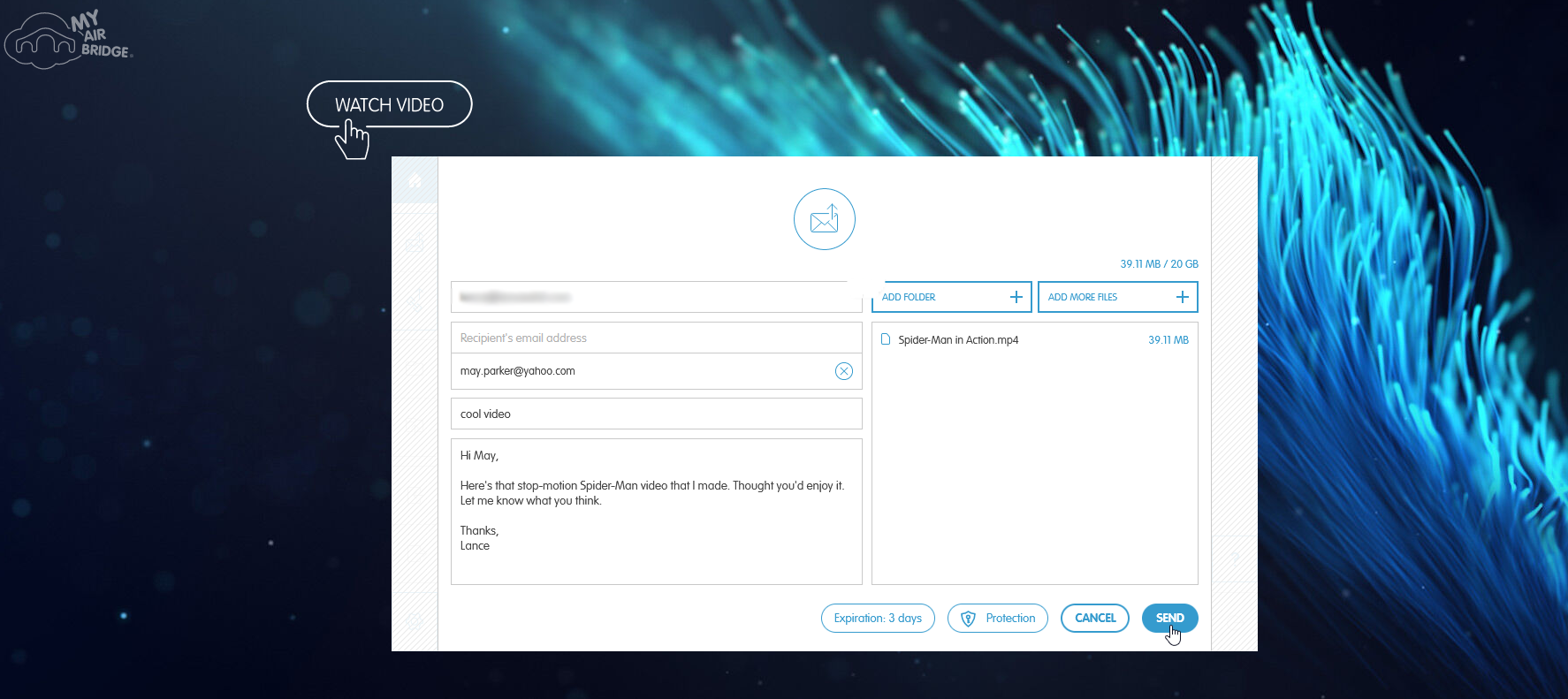
MyAirBridgeを使用すると、ファイルをアップロードして特定の受信者にリンクを電子メールで送信したり、ファイルをアップロードしてリンクを生成して誰とでも共有したりできます。 最大20GBのファイルを無料で送信できます。 基本的な月額$ 2.99のプランは最大50GBのファイルをカバーし、月額$ 10.99のProプランは70GBのファイルを処理し、月額$ 65.99のEnterpriseプランは100GBのファイルを処理します。
Filemail
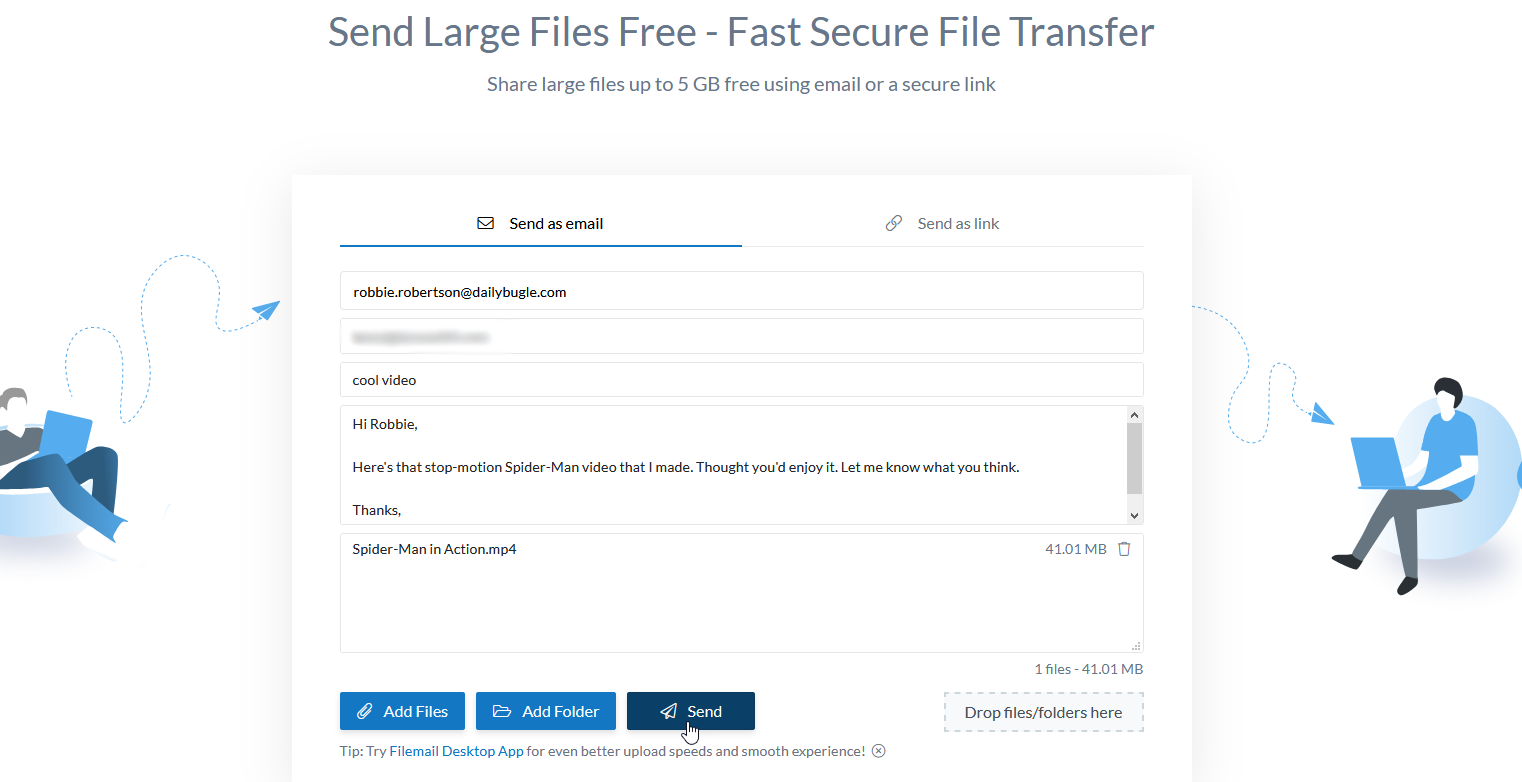
Filemailは、すばやく簡単なWebサイトです。 メールフォームに住所と宛先を記入し、メッセージを作成し、ファイルを添付して、メッセージを送信します。 受信者は、ファイルをオンラインでダウンロードまたは表示するためのファイルへのリンクを受け取ります。

無料オプションでは最大5GBのファイルが許可され、月額$ 10のFilemailProプランは最大25GBのサイズをサポートし、月額$ 15のビジネスプランは無制限のファイルサイズを処理します。
編集者からの推薦


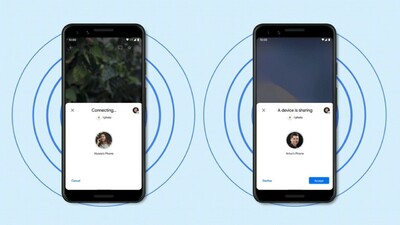
WeTransfer
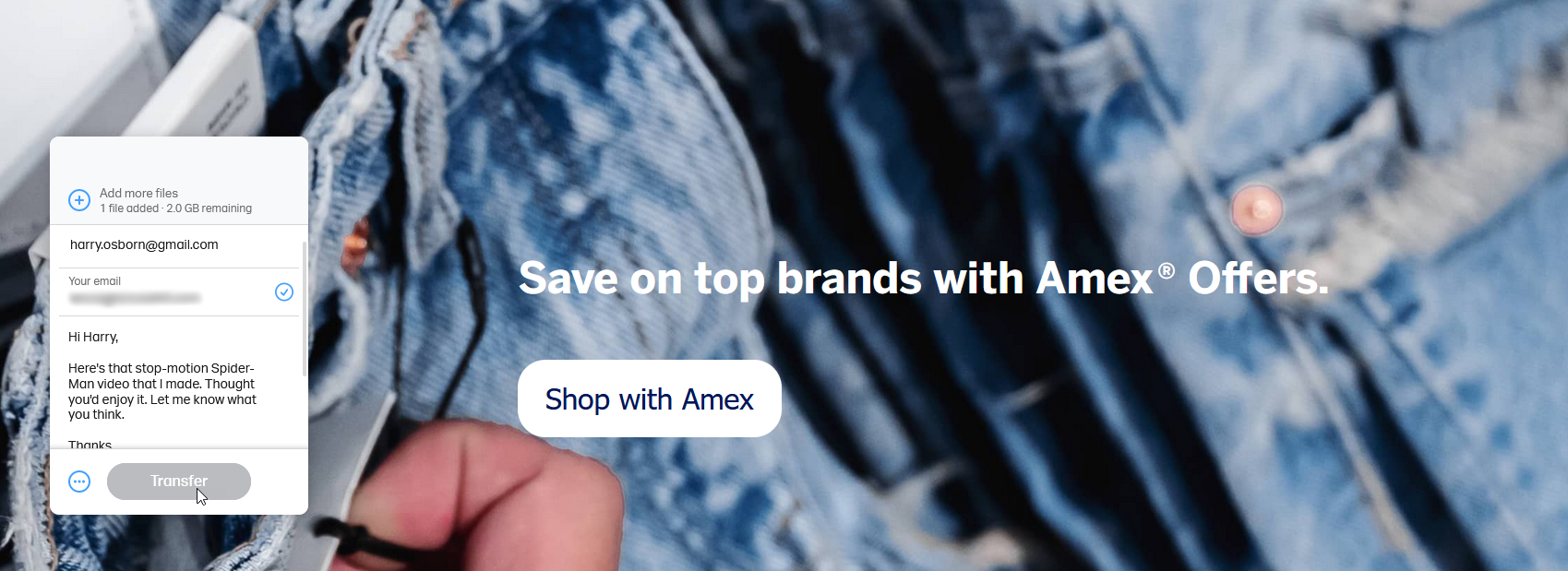
WeTransferは、多くの人に人気のあるユーザーフレンドリーなサービスです。 コンピューターから送信するファイルを選択し、メールアドレスを追加してメッセージを作成するだけです。 [転送]ボタンをクリックして、ファイルを受信者に送信します。
広告でサポートされている無料のWeTransferアカウントでは、最大2GBのファイルサイズを使用できます。 アカウントを作成する必要はありませんが、ゲストは転送ごとに電子メールで送信された確認コードを入力する必要があります。 月額$ 12のWeTransferProアカウントでは、最大20GBのファイルとその他のメリットが得られます。
どこにでも送信
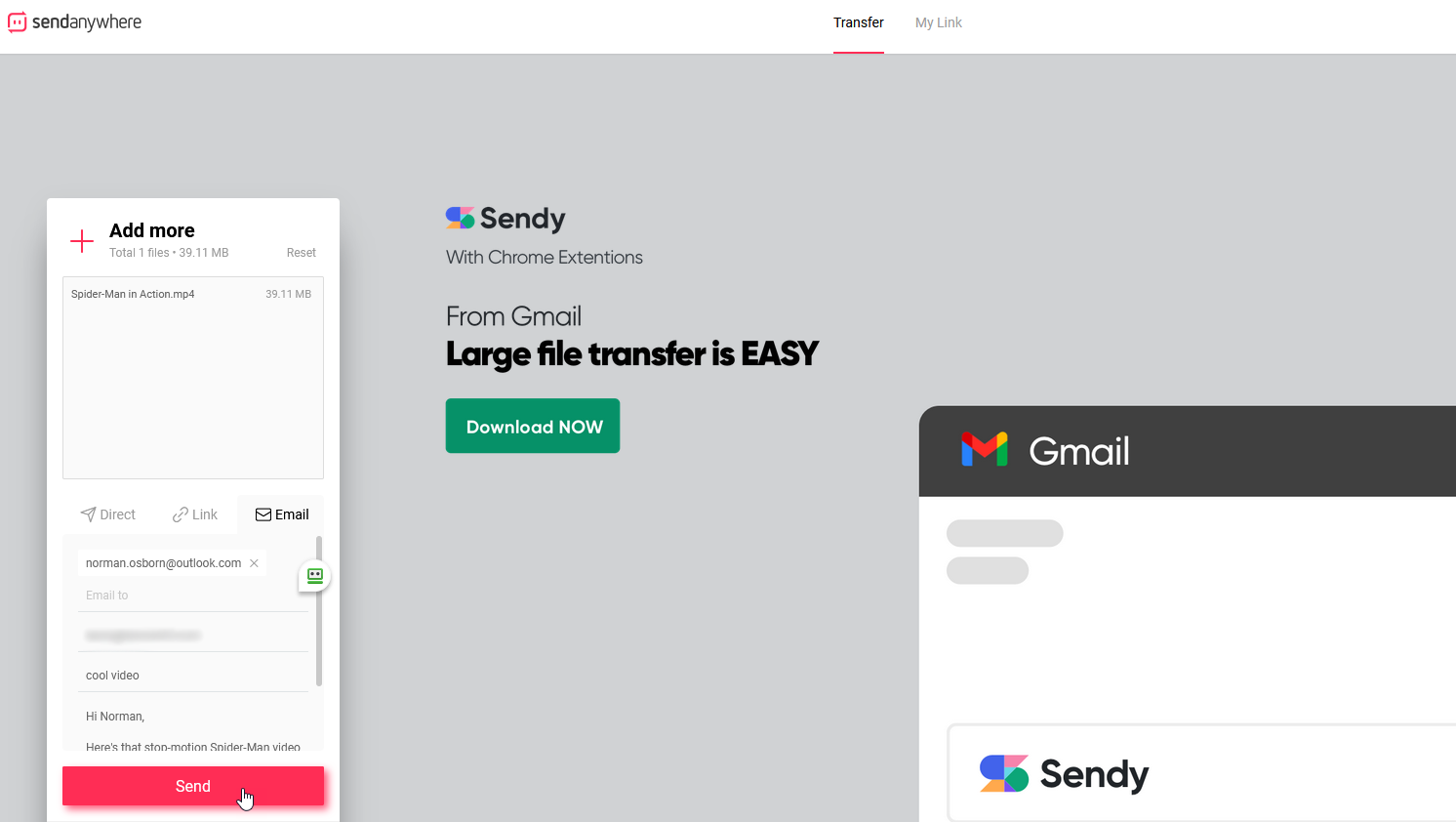
Send Anywhereは、最大10GBのファイルを無料で送信できる広告サポートのファイル転送サイトです。 ファイルをアップロードしてから、6桁のキーで保護するか、アカウントを作成して共有可能なリンクを生成したり、メールを送信したりできます。 さらに大きなファイルを転送する必要がある場合、Sendy Proプランは、月額$ 7.99のコストで最大50GBのファイルサイズをサポートします。
Bitwarden Send
Bitwarden Sendを使用すると、テキストやファイルを他の人と安全に共有できます。 テキストの共有は無料のアカウントで実行できます。 ファイルを共有するには、年間サブスクリプション$ 10にアップグレードする必要があります。 500MBのファイルを共有するには、Bitwardenのサイトの[送信]ページに移動し、[新しい送信の作成]ボタンをクリックします。 共有するファイルの名前を入力し、ファイルを添付します。
削除日、有効期限、パスワードなど、ファイルを共有するための特定のオプションを設定できます。 新しいSendを保存すると、ファイルがBitwardenにアップロードされます。 次に、リンクを他の人に送信すると、他の人はそのリンクからファイルをダウンロードします。
ワームホール
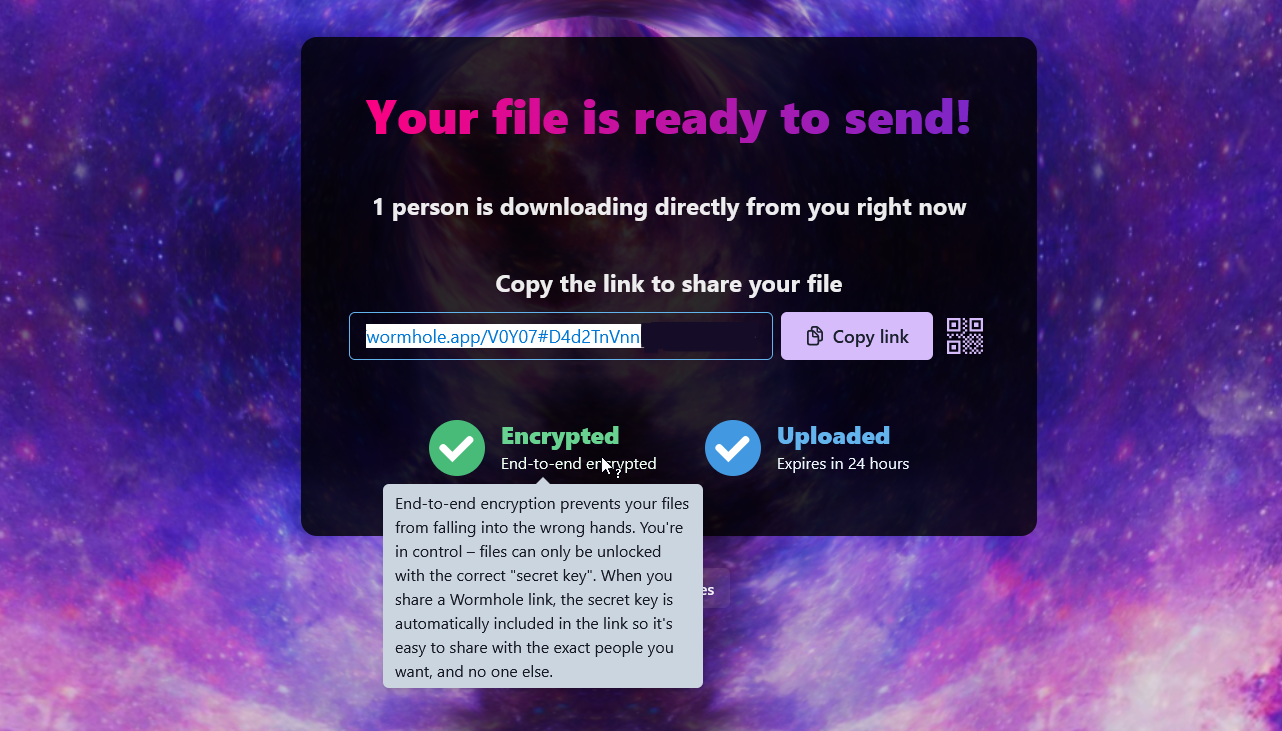
ワームホールは、エンドツーエンドの暗号化と自動的に期限切れになるリンクを使用して、最大10GBのファイルを安全に共有するのに役立つシンプルで効果的なサイトです。 共有したいファイルをアップロードするだけで、リンクが生成されます。 そのリンクを受信者と共有すると、受信者はファイルをダウンロードできます。 共有リンクは24時間後に期限切れになります。
